Spotify لا يستجيب للخطأ: تعلم هنا كيفية إصلاحه
بعد يوم طويل من العمل أو في عطلة نهاية الأسبوع وتريد الاسترخاء مع بعض الموسيقى Spotify. ولكن عند فتح التطبيق تجده سبوتيفي لا يستجيب خطأ. هنا حيث يبدأ التوتر الحقيقي. إذا كنت تريد دفق بعض مقاطع الفيديو أو الاستماع إلى قوائم تشغيل مستخدمي Spotify الآخرين ، فستواجه الخطأ المزعج.
هناك العديد من الأشياء التي يمكن أن تؤدي إلى هذا الخطأ بدءًا من التطبيق نفسه يمكن أن يتلف. أو يقوم جدار الحماية ببعض الحماية الزائدة.
لا تقلق بعد الآن لأن هذه المقالة ستقدم معلومات شاملة حول أسباب عدم استجابة Spotify للخطأ وأفضل طريقة لإصلاحه.
دليل المحتويات الجزء 1. لماذا لا يستجيب Spotify؟الجزء 2. كيفية إصلاح Spotify لا يستجيب للمشكلة؟الجزء 3. المكافأة: كيف تلعب أغاني سبوتيفي دون اتصال بالإنترنت بدون علاوة؟الجزء 4. ملخص
الجزء 1. لماذا لا يستجيب Spotify؟
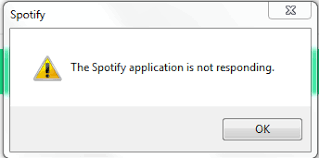
يمكن عرض خطأ عدم استجابة Spotify لعدة أسباب. ولكن يمكن أن يكون السبب الرئيسي هو وجود بيانات تطبيق تالفة أو سيئة. يمكن أن تتلف بيانات التطبيق بسبب الفيروسات التي تؤثر على الأداء الطبيعي للتطبيق.
يمكن أيضًا إظهار عدم استجابة Spotify عند التحديثات التلقائية لـ Spotify. تؤدي التحديثات التلقائية أحيانًا إلى مشكلات بسيطة في التشغيل العادي للبرنامج. أو ببساطة لم يفتح Spotify جيدًا ومن ثم عليك إعادة فتحه.
في الوقت الحاضر ، يتمثل السبب الأكبر وراء عدم استجابة Spotify للخطأ في الحماية الزائدة من الفيروسات على أجهزة الكمبيوتر الخاصة بنا. إنهم لا يفرقون بين البرامج الآمنة والبرامج الخطرة ، وبالتالي يمنعون أحيانًا التشغيل العادي لـ Spotify وهو برنامج آمن.
أيضًا عندما يكون Spotify قيد التشغيل بالفعل في الخلفية ، فلن يستجيب. ومن ثم عند فتح التطبيق مرة أخرى ، سيتوقف النظام لأنه لا يمكنه تشغيل تطبيقين متشابهين في نفس الوقت. لذلك عليك إغلاقه وإعادة فتحه وسيعمل بسلاسة مرة أخرى.
الجزء 2. كيفية إصلاح Spotify لا يستجيب للمشكلة؟
إنه أمر مزعج للغاية عندما تريد الاستماع إلى الموسيقى المفضلة لديك ، ثم تقابل سبوتيفي لا يستجيب الخطأ. ومع ذلك ، لإصلاح هذه المشكلة ، يجب عليك استخدام طريقة التجربة والخطأ لأنه ليس من السهل التأكد من السبب. فيما يلي العديد من الأشياء التي يمكنك تجربتها لحل المشكلة.
إعادة تشغيل الكمبيوتر
هذا يبدو مضحكا للكثيرين ولكن يمكن أن يكون الطريقة الوحيدة لحل هذه المشكلة. في بعض الأحيان ، عندما يتعامل الكمبيوتر مع العديد من المهام في نفس الوقت ، فإنه يغمره الكثير من الإرشادات. لذلك عندما تطلب منه تشغيل Spotify ، فإنه لا يستجيب. تؤدي إعادة تشغيل الكمبيوتر إلى إعادة تنظيم كل شيء في وحدة المعالجة المركزية وسيعمل Spotify مرة أخرى.
أعد تشغيل تطبيق Spotify
هذا هو الحل الأول الذي عليك تجربته. ما عليك سوى إغلاق تطبيق Spotify ، والانتظار بضع ثوانٍ ثم إعادة فتحه. في النوافذ ، انقر على الزر الأحمر الكبير "X" الموجود أعلى الجانب الأيمن من النافذة. في نظام Mac ، عليك النقر بزر الماوس الأيمن على أيقونة Spotify وتحديد "إغلاق" أو "إغلاق القوة". امنحه دقيقة واحدة أو ثلاثين ثانية قبل إعادة فتحه.
تحقق من برنامج مكافحة الفيروسات الخاص بك
تعد جدران الحماية أو برامج مكافحة الفيروسات جيدة لأجهزة الكمبيوتر لدينا لأن كل شيء تالف في الوقت الحاضر. ومع ذلك ، يمكن أن تكون برامج مكافحة الفيروسات هذه مفرطة الحماية مما يجعلها غير قادرة على التمييز بين البرامج الآمنة من البرامج الخطرة. لكن لا تقلق فهذه مشكلة يمكن إصلاحها.
لإصلاح ذلك ، انتقل إلى إعدادات جدار الحماية أو برنامج مكافحة الفيروسات وابحث عن خيارات الحظر وإلغاء الحظر. ستحصل على قائمة بجميع البرامج الموجودة على جهاز الكمبيوتر الخاص بك. انتقل إلى مكان وجود Spotify وتحقق من إلغاء الحظر. سيؤدي القيام بذلك إلى إضافة Spotify إلى قائمة البرامج المسموح بها على جهاز الكمبيوتر الخاص بك. عند الانتهاء ، انقر فوق Spotify لمعرفة ما إذا كان يعمل.
جرب مدير المهام في Windows أو مراقب النشاط في Mac
قبل أن تفكر في إعادة تثبيت Spotify ، جرب هذه الطريقة. في بعض الأحيان عند إغلاق Spotify ، يستمر تشغيله في الخلفية مما يؤدي إلى عدم استجابة Spotify للخطأ عند إعادة فتحه. وفقًا للنظام ، يعمل Spotify بالفعل.
في النوافذ ، اضغط على Ctrl + Alt + Del وستظهر شاشة زرقاء. من هناك حدد مدير المهام. بمجرد الوصول إلى مدير المهام ، انقر بزر الماوس الأيمن وانقر فوق علامة التبويب "العمليات". ستظهر قائمة بجميع البرامج قيد التشغيل. ابحث عن Spotify من القائمة وحددها. افتح الأيقونة وانقر على "إنهاء العملية".
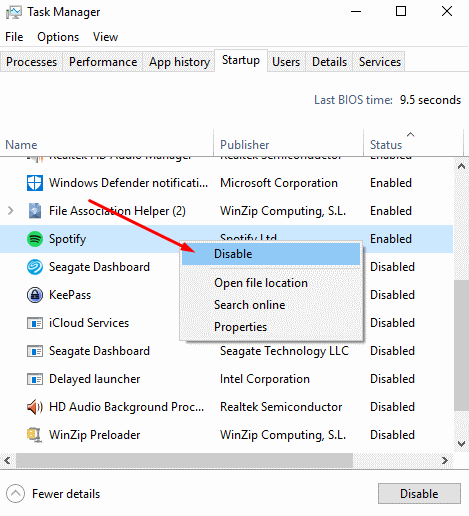
في نظام Mac ، اضغط على مفتاح الأوامر + مفتاح المسافة ، وسيتم فتح مراقب النشاط. ستظهر قائمة بجميع التطبيقات قيد التشغيل. حدد Spotify وانقر على "X" لإغلاق التطبيق.
أعد تثبيت Spotify
هذا هو الحل الأخير لعدم استجابة Spotify للخطأ. ربما لم يتم تثبيت Spotify في البداية بشكل جيد مما أدى إلى حدوث سحق عند تشغيله. بادئ ذي بدء ، قم بإلغاء تثبيت برنامج Spotify الحالي ثم قم بتثبيت واحد جديد من مصادر شرعية. هذا يجب أن يحل المشكلة.
الجزء 3. المكافأة: كيف تلعب أغاني سبوتيفي دون اتصال بالإنترنت بدون علاوة؟
نعم ، هناك نوعان من المستخدمين على Spotify. وهذه هي؛ Spotify مجاني و Spotify Premium. يحتاج كل من هؤلاء المستخدمين إلى الإنترنت ليتمكنوا من عرض محتوى Spotify والاستماع إليه. ومع ذلك ، لا يمكن لمستخدمي Spotify المجانيين تنزيل المحتوى والاستماع إليه لاحقًا في وضع عدم الاتصال.
ولكن بمساعدة برنامج تنزيل وتحويل الموسيقى Spotify ، يمكن لمستخدمي Spotify free أيضًا الاستماع إلى المحتوى عندما يفعلون ذلك غير متصل. يقوم هذا النوع من البرامج بتنزيل المحتوى من Spotify بعد ذلك يزيل حماية DRM وأخيرًا يحولها إلى تنسيق أبسط يمكن تشغيله في وضع عدم الاتصال.
يجب أن يتمتع برنامج التنزيل والمحول الجيد من Spotify بسرعات كبيرة ويخرج بجودة عالية. يجب أن يكون قادرًا على تحويل الأغنية إلى عدة تنسيقات أبسط مثل MP3و AAC و WAV و M4A وغيرها الكثير. يجب أن تحتفظ بعلامات ID3 ولا يجب فقد أي محتوى بعد التحويل.
أ ميوزيك سوفت Spotify Music Converter هو أحد البرامج التي يمكنها القيام بهذا النوع من العمل. تتمتع بسرعات ممتازة تبلغ حوالي 16 مرة ويمكن أن تمنحك مخرجات عالية الجودة. كما أنه قادر على تحويل موسيقى Spotify إلى العديد من التنسيقات التي يمكن لمستخدمي Spotify المجانيين تشغيلها في وضع عدم الاتصال.
في حالة عدم استجابة Spotify لخطأ ، يمكن أن يساعد هذا البرنامج أيضًا في حل المشكلة. إنه برنامج سهل الاستخدام ولا يتطلب سوى ثلاث خطوات لاستخدامه. أولاً ، قم بتنزيله وتثبيته. ثم قم بتشغيله ، ثم اسحب وأفلت الأغاني وقوائم التشغيل والألبومات التي تريدها من Spotify. وأخيرًا ، انقر فوق "تحويل" وستقوم بالمهمة بأكملها.
الجزء 4. ملخص
لإصلاح خطأ عدم استجابة Spotify ، عليك فقط استخدام طريقة التجربة والخطأ. البدء بطرق أبسط مثل إعادة تشغيل الكمبيوتر وإعادة فتح تطبيق Spotify. لأساليب معقدة مثل النظر إلى شريط المهام أو مراقب النشاط. يمكنك أيضًا التحقق من برنامج مكافحة الفيروسات وإلغاء حظره على Spotify. الطريقة الأخيرة هي أنه يمكنك إلغاء تثبيت تطبيق Spotify الجديد وإعادة تثبيته. كمعلومات إضافية ، يمكن للأشخاص الذين لديهم حسابات مجانية على Spotify أيضًا الاستماع إلى الموسيقى في وضع عدم الاتصال بمساعدة برنامج تنزيل وتحويل الموسيقى Spotify.
الناس اقرأ أيضا
روبرت فابري هو مدون متحمس، ومهتم بالتكنولوجيا، وربما يمكنه أن يلوثك من خلال مشاركة بعض النصائح. كما أنه شغوف بالموسيقى وكتب لموقع AMusicSoft حول هذه الموضوعات.